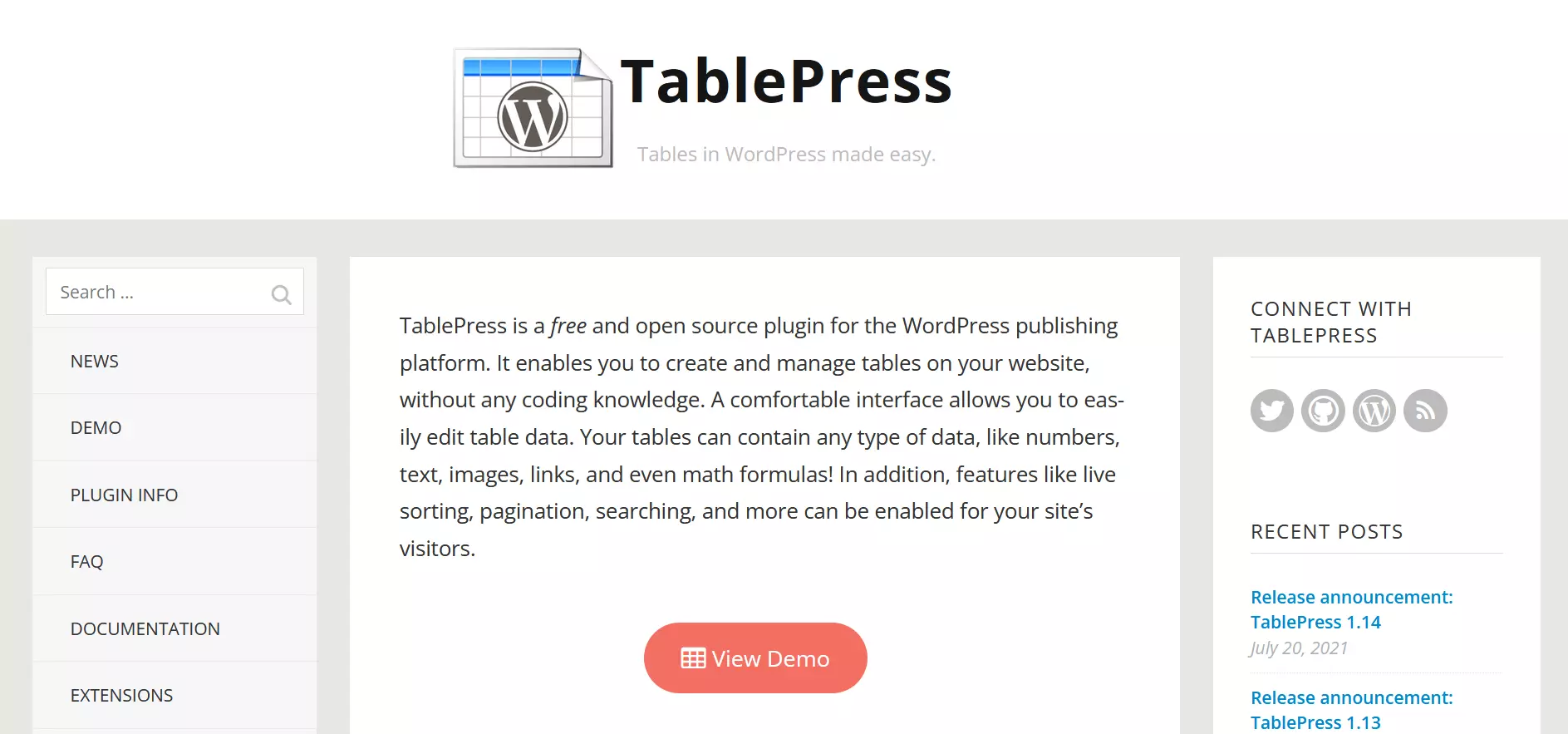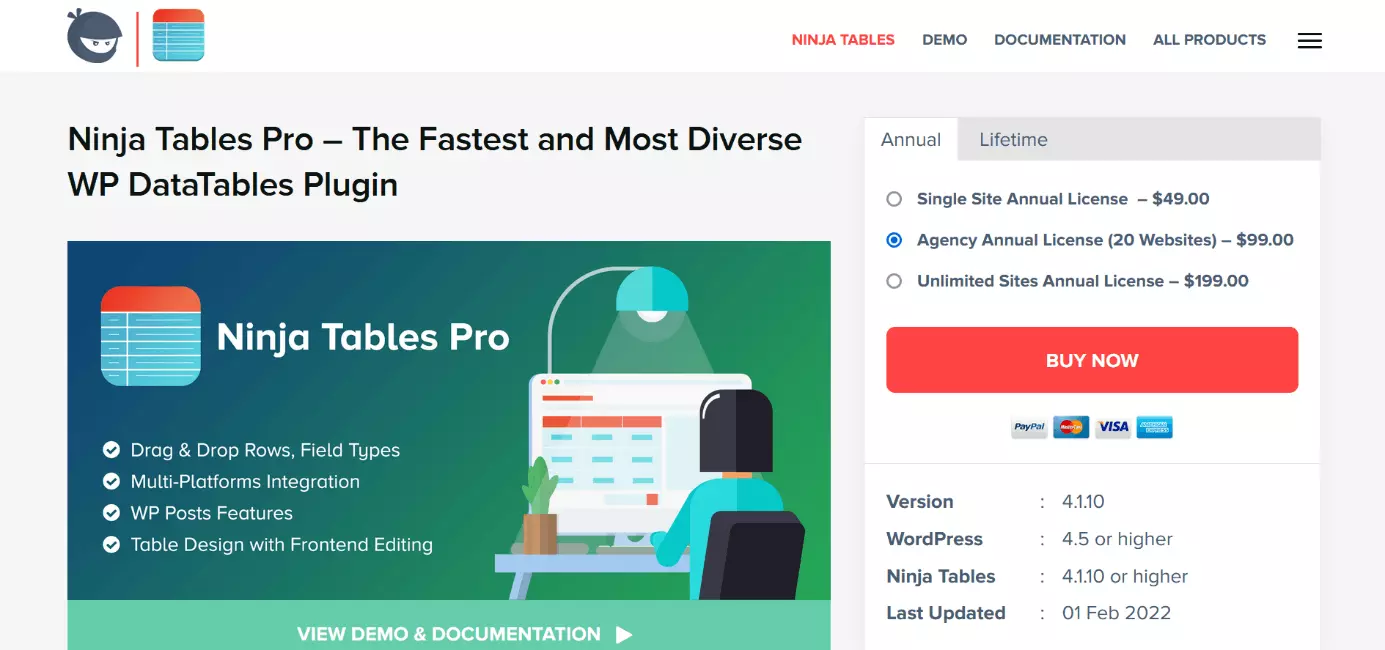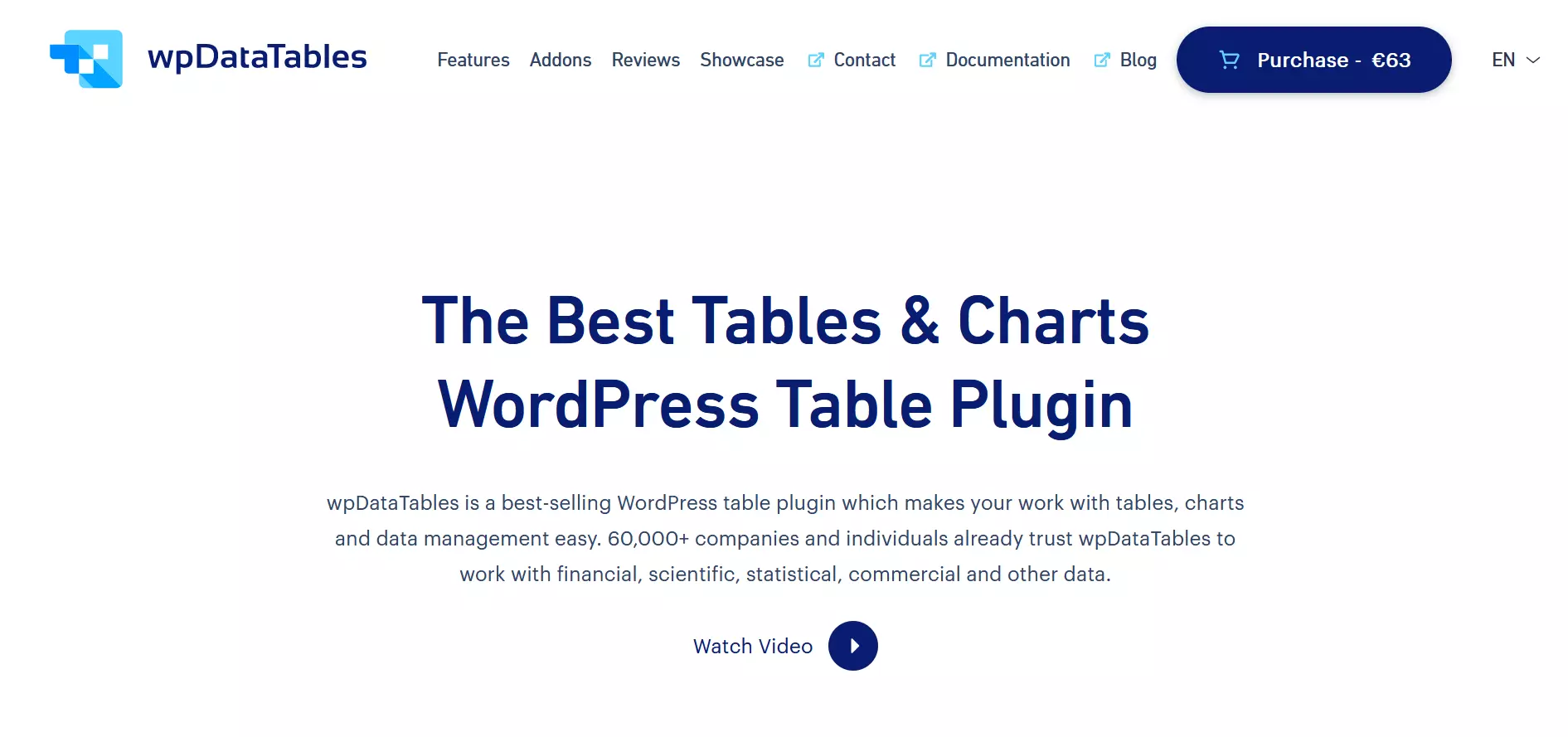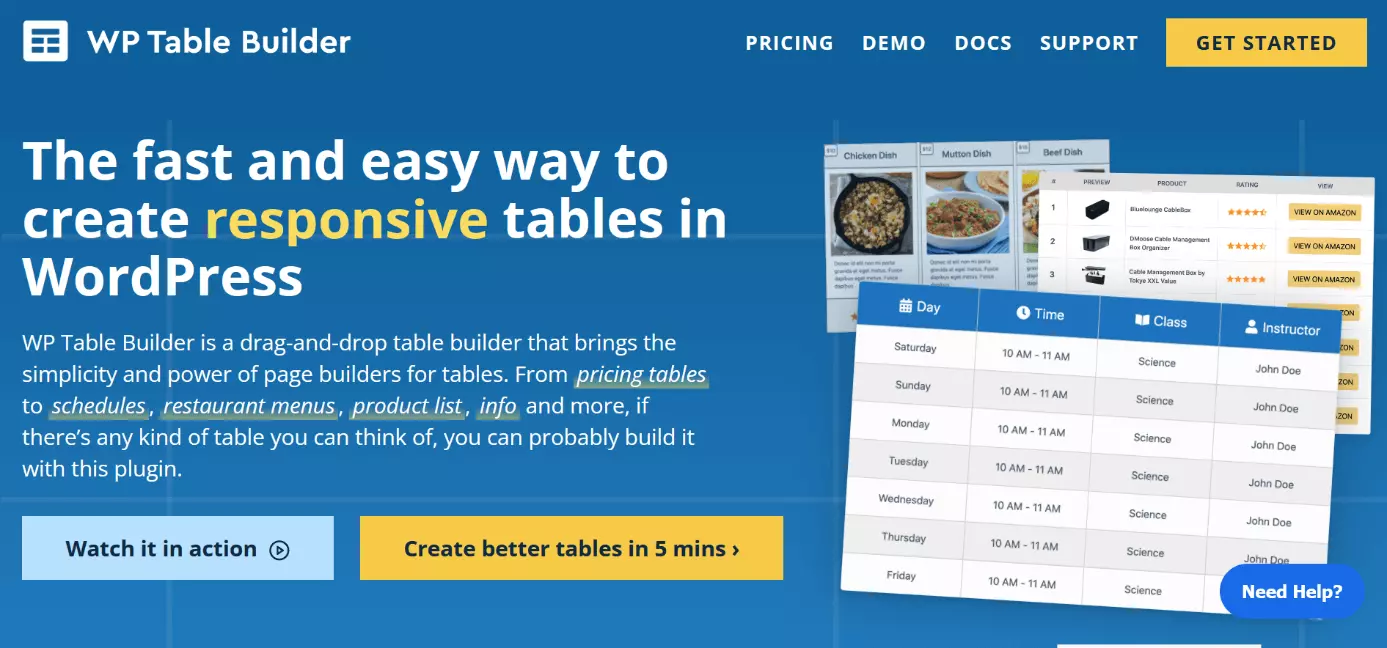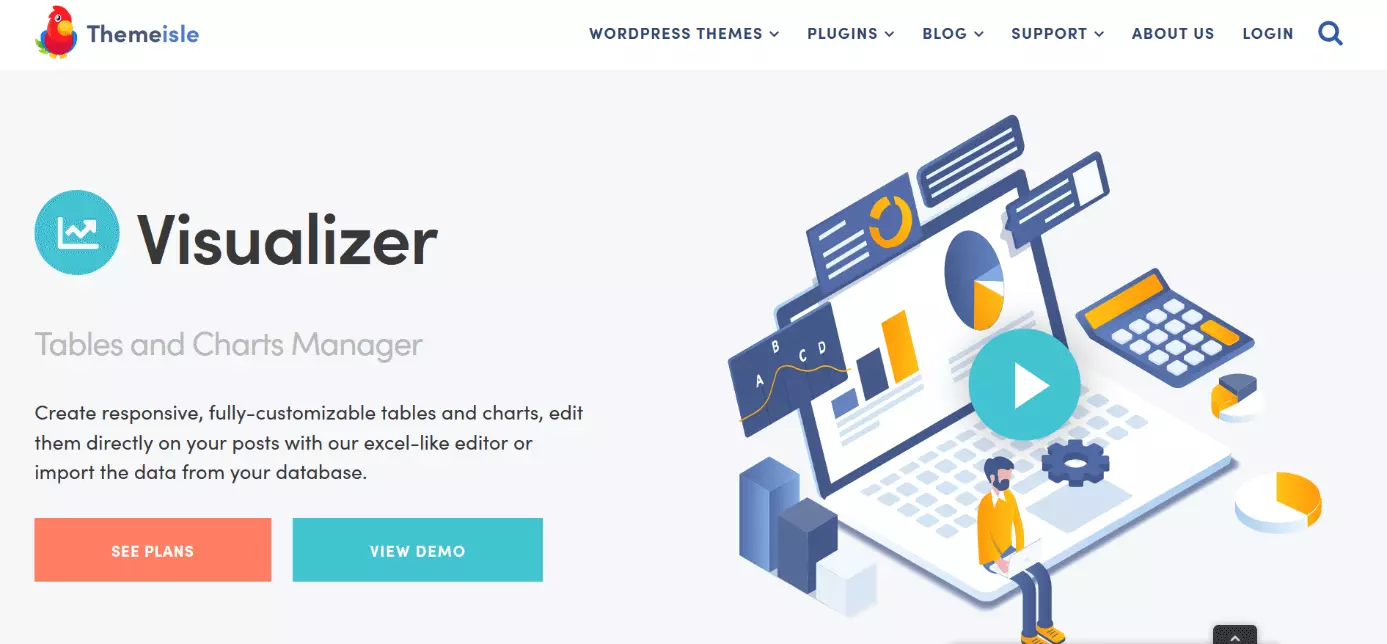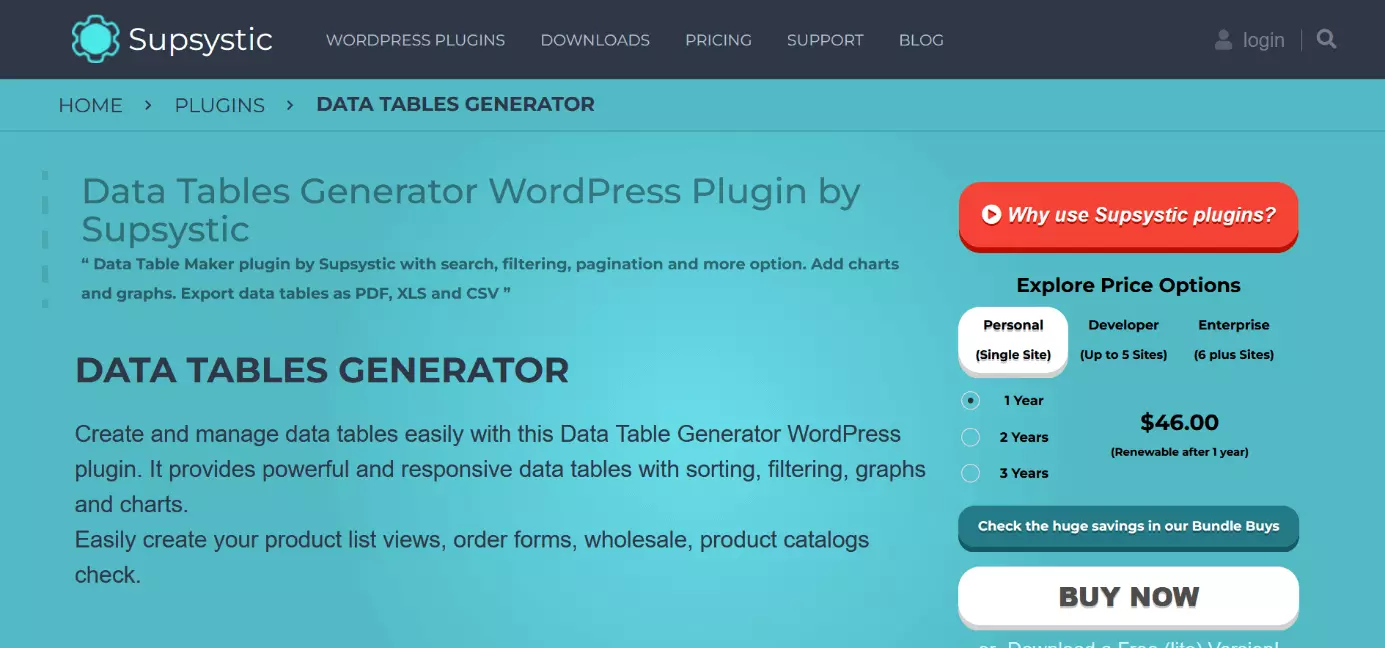Plugin de tablas para WordPress: seis soluciones para tu web
Con los plugins de tablas para WordPress es posible insertar tablas en WordPress. Entre ellos, se incluyen TablePress, Ninja Tables Pro, wpDataTables, WP Table Builder, Visualizer y Data Tables Generator, disponibles en variantes gratuitas y de pago. Además, gracias al editor Gutenberg, puedes también integrar tablas simples en un sitio de WordPress sin necesidad de plugins.
- Certificado SSL Wildcard
- Registro privado
- 1 cuenta de correo electrónico por contrato
¿Por qué usar un plugin para tabla?
Recurrir a un plugin de WordPress para la creación de tablas merece la pena en el momento en que se quiera mostrar o comparar contenido de forma ordenada. Aunque es posible insertar tablas en WordPress sin plugin, en lo que respecta al diseño tendrás que hacer frente a diferentes limitaciones. Con la ayuda de un plugin para tablas, puedes crear tablas que resulten atractivas a la vista y contar con funciones extra como, por ejemplo, complementos, filtros y funciones de importación/exportación.
Conseguir tu sitio web es sencillo: con el hosting de WordPress de IONOS puedes diseñar tu web de forma personalizada en pocos pasos. Además, dispondrás de una dirección de correo electrónico profesional, un certificado SSL Wildcard y tu dominio propio.
Presentación de plugin para tablas de WordPress
| Plugin | Proveedor | Versión de WordPress | Instalaciones | Precios |
| TablePress | Tobias Bäthge | 5.6 o superior | 800 000+ | Gratuito |
| Ninja Tables Pro | WPManageNinja LLC | 4.5 o superior | 70 000+ | Versión gratuita y tarifas a partir de 49 dólares al año |
| wpDataTables | TMS-Plugins | 4.0 o superior | 60 000+ | Versión gratuita y tarifas a partir de 65 dólares al año |
| WP Table Builder | WP Table Builder | 4.9 o superior | 50 000+ | Versión gratuita y tarifas a partir de 39 dólares al año |
| Visualizer | ThemeIsle | 3.5 o superior | 40 000+ | Versión gratuita y tarifas a partir de 99 euros al año |
| Data Tables Generator | Supsystic | Compatible hasta 5.9.3 | 30 000+ | Versión gratuita y tarifas a partir de 46 dólares al año |
Información actualizada en junio de 2022
TablePress
El plugin de tablas TablePress es una herramienta conocida a nivel internacional para integrar y editar tablas en una web de WordPress. Mientas un shortcode permite insertar la tabla, la edición es posible en una interfaz independiente. Por lo tanto, no se requieren conocimientos en programación.
Si te decides por TablePress, requerirás al menos la versión de WordPress 5.6. El plugin es gratuito y dispone, entre otros elementos, de las siguientes funciones adicionales:
- Incluir contenidos como texto, imágenes, cifras, enlaces y fórmulas
- Librería de JavaScript, gracias a la cual los usuarios pueden buscar, filtrar, ordenar, etc. el contenido. Descubre ejemplos de tabla con TablePress.
- Importación y exportación (masiva) de tablas
- Cambios, por ejemplo, en el color y el tamaño con código CSS
- Vista previa de la tabla disponible
| Ventajas | Desventajas |
| Creación sencilla de tablas sin contar con conocimientos de programación | CSS para cambiar color y tamaño |
| Reseñas positivas y más de 800 000 instalaciones activas | No se recomienda para grandes cantidades de datos |
| Soporte activo | Opciones de presentación limitadas |
| Muchas funciones adicionales, como la librería JavaScript y la importación/exportación |
Ninja Tables Pro
El plugin de tablas para WordPress Ninja Tables Pro es uno de los productos más conocidos del proveedor WPManageNinja. Entre los aspectos que lo hacen destacar, pueden nombrarse las funciones avanzadas de personalización, las opciones de filtrado y un diseño fácil de usar. Además, se trata de un plugin que puede vincularse con WooCommerce y/o las hojas de cálculo de Google. De este modo, podrás presentar de forma clara, por ejemplo, los productos de la tienda online que hayas creado con WordPress.
WordPress permite descargar una versión gratuita del plugin, si bien cuenta con un número mucho más reducido de funciones que Ninja Table Pro, que por 49 dólares al año ofrece funciones como:
- Adjuntar archivos multimedia (fotos y vídeos).
- Conexión de celdas
- Diseño de tablas extenso, con posibilidad de personalizar color (echa un vistazo a las tablas de ejemplo de Ninja Tables)
- Importación y exportación (también en la versión gratuita)
- CSS y SQL definidos por el usuario
| Ventajas | Desventajas |
| Numerosas funciones para personalizar | La versión Pro cuesta 49 dólares al año o 199 dólares para uso ilimitado en el tiempo (para una web) |
| Posibilidad de adjuntar archivos multimedia (fotos y vídeo) | Versión gratuita de plugin con funcionalidad limitada |
| Integración de WooCommerce y hojas de cálculo de Google | La velocidad de soporte ha recibido críticas |
| Exportación e importación |
wpDataTables
wpDataTables es un plugin para WordPress que permite crear tablas y gráficos. La página Showcase del sitio web oficial muestra ejemplos de tablas para que puedas ver las opciones de diseño disponibles. Desde horarios hasta tablas de precios, todo es posible. Otras ventajas del plugin son, por ejemplo, el diseño responsivo y el traspaso de datos de Excel, CSV y otros a formato de tabla.
La versión Basic de wpDataTables cuesta (sin los impuestos) 65 euros al año y 189 euros para su uso de por vida. También existe una versión gratuita del plugin, pero solo puede resultar útil si se quieren crear tablas sencillas. Otras funciones de wpDataTables son, por ejemplo:
- Funciones avanzadas de filtrado
- Addons Formidable y Gravity Forms
- Integración de Elementor, Gutenberg y otros
- Se puede configurar distintos tipos de columnas
- Edición de tablas inline
- Crear y editar gráficos
| Ventajas | Desventajas |
| Opciones de diseño para fines diversos | La versión básica cuesta 65 euros al año o 189 euros para siempre (para un dominio) |
| Convertir en tablas archivos de Excel y otros | La versión gratuita solo se puede usar para tablas simples |
| Addons e integraciones | |
| Crear y editar gráficos |
WP Table Builder
El plugin para crear tablas en WordPress WP Table Builder ofrece una herramienta para crear tablas y, con la función de arrastrar y soltar, situarlas en la parte deseada de la página. Como ocurre con otros plugins de este tipo, no es necesario programar de forma manual. El proceso de creación, que se explica en detalle en la web con un vídeo (en inglés), es sencillo. Para ver el vídeo, clica en “Watch it in action”.
WP Table Builder dispone de una versión gratuita con funciones importantes como la inserción de imágenes y el diseño de celdas. Si no es suficiente, puedes aprovechar el plan Starter para tu web. Cuesta 39 dólares estadounidenses al año y se caracteriza por las funciones adicionales que se presentan a continuación:
- Ordenar/clasificar con arrastrar y soltar
- Plantillas predefinidas
- Duplicar/Dividir columnas y filas
- Varios colores de marco
- Soporte priorizado
| Ventajas | Desventajas |
| Interfaz con función arrastrar y soltar | La oferta Starter cuesta 49 dólares estadounidenses al año |
| Proceso de creación sencillo | Muchas de las funciones no están incluidas en la versión gratuita |
| Gran cantidad de contenido | |
| Diseño de celdas, entre otros |
Visualizer
Si haces uso del plugin Visualizer del desarrollador de software ThemeIsle, no solo podrás crear tablas, también distintos gráficos. Entre sus ventajas, destaca la sincronización automática con archivos online (por ejemplo, Hojas de cálculo de Google), lo que garantiza que el contenido siempre se mantenga actualizado. Tú decides con qué regularidad ha de producirse este proceso.
La versión gratuita de Visualizer ofrece una amplia selección de tablas y opciones de gráficos. No obstante, para un abanico de opciones más amplio, sobre todo en lo respectivo a los gráficos, es necesario recurrir a la versión de pago. La tarifa “Personal” tiene un precio de 99 dólares al año y ofrece, entre otras cosas, lo siguiente:
- Diseña distintos tipos de gráficos: para comparar echa un vistazo a la página demo de Visualizer
- Editor live y opción de vista previa
- Compatibilidad entre navegadores
- Importación y sincronización de datos
- Asistencia y actualizaciones (por email) durante un año
| Ventajas | Desventajas |
| Creación de tablas y gráficos | La tarifa Personal cuesta 99 dólares al año |
| Importar y sincronizar datos | |
| Editor en vivo y opción de vista previa | |
| La versión gratuita es amplia |
Data Tables Generator
El Data Tables Generator de Supsystic es un plugin de tabla para WordPress con el que se pueden crear tablas de datos. El mismo proveedor ofrece también el plugin “Pricing Table Builder”, diseñado específicamente para tablas de precios. Crea tantas filas de tablas como desees, inserta contenido como textos o imágenes, usa el editor CSS y mucho más. El vídeo tutorial de la página de inicio y el ejemplo de tabla mostrado te pueden servir a modo orientativo para ver si el plugin cumple con tus requisitos.
La versión gratuita de Data Tables Generators tiene varias características, incluyendo las antes mencionadas. Para funciones adicionales, puedes optar por la tarifa Personal, disponible por 46 dólares al año, con la que es posible:
- Importar y exportar tablas
- Crear gráficos
- Superficie de impresión
- Editar y guardar campos
- Especificar quién puede editar las tablas
| Ventajas | Desventajas |
| La versión gratuita es muy completa | La tarifa Personal cuesta 46 dólares estadounidenses al año |
| Sin límites en el número de filas y columnas | Algunas funciones solo están disponibles en la versión de pago, como la importación y la exportación. |
| En las celdas se puede insertar contenido diverso | |
| Editor CSS y mucho más |
¿Buscas un nombre de dominio para tu proyecto web? Si quieres registrar tu propio dominio con IONOS dispondrás de un amplio abanico de opciones. Obtén importantes ventajas, como un certificado SSL Wildcard, Domain Lock y un servicio de soporte 24/7.
Incluir tabla con plugin: ejemplo TablePress
Para crear una tabla en WordPress con ayuda del plugin, debes seguir los pasos que aparecen a continuación:
- En primer lugar, accede a WordPress para entrar en el dashboard de tu web. En la barra lateral izquierda, clica en “Plugins” e “Instalar”.
- Podrás ver una lista de plugins. Introduce TablePress en la barra de búsqueda de la parte superior derecha.
- Selecciona “Instalar ahora” y “Activar” para incluir el plugin en las herramientas de tu web. Tras ello, podrás encontrarlo en la columna izquierda.
- En el caso de TablePress, usa la opción “Agregar una nueva tabla” para crear tu tabla. La tabla puede incluir título y descripción y permite el ajuste de columnas y filas.
- Haz clic en “Agregar tabla”. La tabla aparece ahora en el apartado “Contenido de la tabla”, en el que se puede incluir el contenido deseado. Es posible realizar más ajustes en “Manipulación de tabla” y “Opciones de tabla”.
- Guarda los resultados en “Guardar cambios”. A continuación, copia el shortcode de la tabla, que aparece en la parte superior: [table id=1 /]
- Después, accede a la página de WordPress en la que quieras insertar la tabla. En el lugar que corresponde, introduce el shortcode previamente copiado en un bloque /shortcode.
- Por último, selecciona “Publicar” y “Ver publicación”. Podrás ver la tabla creada online.
- Creación y personalización de tu página asistida por la IA
- 3 veces más rápido: SSD, caché y más
- Análisis diarios, protección DDoS y disponibilidad del 99,98 %
Cómo insertar tablas sin plugin: WordPress Gutenberg
También es posible incluir tablas en tu web de WordPress sin necesidad de plugins. Con WordPress Gutenberg es posible. Este editor, que a partir de la versión 5.0 de WordPress ha sustituido al antiguo editor estándar TinyMCE, permite insertar tablas en forma de bloques de contenido. Para ello:
- Abre tu página de WordPress y clica donde deseas incluir la tabla.
- Selecciona el icono negro con signo más. En la nueva ventana, puedes buscar la opción de crear tabla. Si lo prefieres, puedes introducir el siguiente shortcode en un nuevo bloque directamente en la página: /tabla
- A continuación, define el número de filas y columnas de la tabla. En la barra de herramientas y en la barra lateral derecha del editor podrás encontrar distintas opciones de personalización.
- Ahora, solo tienes que introducir el contenido en la tabla. Haz clic en “Publicar” o “Actualizar” para que tu tabla aparezca online.
Los plugins para tabla de WordPress constituyen solo una de las muchas variantes de prácticos plugins del CMS. También se recomienda, por ejemplo:
- Plugins de slider de WordPress
- Plugins: tabla de contenidos en WordPress
- Plugins de menú de WordPress
- Plugins de social media para WordPress
Pero, ten cuidado. Si usas muchos plugins, el rendimiento de tu web puede verse afectado. Afortunadamente, hay diversas herramientas con las que se puede optimizar WordPress con tiempos de carga más cortos.
Los plugins para tabla de WordPress te ayudan a hacer que tu web sea fácil de usar y presente la información de forma clara. ¿Tienes una tienda online? Muestra los artículos de forma estructurada con fotos de producto junto a toda la información importante. ¿Hay eventos planeados? Permite que los usuarios puedan en un vistazo conocer los horarios, los lugares y el precio de las entradas. Incluso las tablas más sencillas pueden tener un gran impacto.